L'erreur 193 de l'événement Live Kernel est un code d'erreur ennuyeux qui indique que votre ordinateur a cessé de fonctionner de manière inattendue. Plus précisément, Windows a rencontré un problème matériel qui l'a empêché de fonctionner correctement. Souvent, ce problème implique un problème de mémoire, de disque dur ou de pilote. Voyons comment vous pouvez résoudre ce problème.
Comment réparer et prévenir l'erreur 193 de l'événement du noyau en direct
Installez les dernières mises à jour du système d'exploitation et des pilotes
Assurez-vous de mettre à jour vos pilotes et votre système d'exploitation vers la dernière version. Aller vers Réglages, cliquer sur Windows Update, et vérifiez les mises à jour. Pour mettre à jour vos pilotes, lancez le Gestionnaire de périphériques, faites un clic droit sur les pilotes qui ont un point d'exclamation à côté d'eux et sélectionnez Mettre à jour le pilote.
Assurez-vous de mettre à jour vos pilotes Wi-Fi et GPU. Les pilotes Wi-Fi et GPU obsolètes déclenchent souvent l'erreur 193 de l'événement Live Kernel.
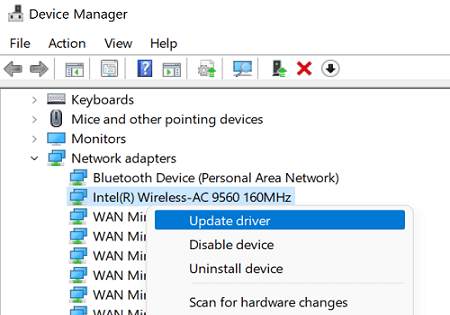
Vous pouvez également télécharger manuellement la dernière version du pilote directement à partir du site Web du fabricant de votre matériel. Vous pouvez également utiliser un programme de mise à jour du pilote pour faire le travail. Ensuite, redémarrez votre ordinateur et vérifiez si le problème persiste.
Exécutez l'utilitaire de résolution des problèmes matériels
- Lancer Invite de commandes avec les droits d'administrateur.
- Ensuite, lancez le msdt.exe -id DeviceDiagnostic commande pour lancer l'utilitaire de résolution des problèmes matériels.
- Suivez les instructions à l'écran pour réparer les problèmes liés au matériel.

- Redémarrez votre ordinateur et vérifiez si vous remarquez des améliorations.
Déconnectez vos périphériques
Débranchez tous les appareils connectés à votre ordinateur pour vous assurer qu'ils n'interfèrent pas les uns avec les autres. Ensuite, redémarrez votre ordinateur et vérifiez si vous obtenez toujours l'erreur 193 de l'événement Live Kernel. Branchez vos périphériques un par un pour identifier le coupable.
Réparer les fichiers système corrompus
Des fichiers système corrompus ou manquants peuvent parfois déclencher le code d'erreur 193 de l'événement Live Kernel. Exécutez SFC et DISM pour réparer les fichiers système défectueux.
- Lancez l'invite de commande.
- Exécutez les commandes suivantes:
- dism /en ligne /cleanup-image /restorehealth
- sfc/scannow

- chkdsk /f
- Si vous êtes invité à appuyer sur Oui pour réinitialiser votre ordinateur, faites cela.
Nettoyez le démarrage de votre ordinateur et recherchez les problèmes de surchauffe
Effectuez un démarrage propre de votre ordinateur pour vous assurer que le code d'erreur 193 de l'événement Live Kernel n'est pas déclenché par des problèmes d'incompatibilité logicielle. Alternativement, vous pouvez lancer le Gestionnaire des tâches et forcer manuellement l'arrêt de l'application et des programmes exécutés en arrière-plan.
En fermant les programmes inutiles, vous pouvez rapidement libérer plus de mémoire. Vérifiez les problèmes de surchauffe et utilisez une glacière pour contrôler la température de votre appareil.
Conclusion
Installez les dernières mises à jour du système d'exploitation et des pilotes pour corriger le code d'erreur 193 de l'événement Live Kernel. Ensuite, exécutez l'utilitaire de résolution des problèmes matériels et déconnectez vos périphériques. Nettoyez le démarrage de votre ordinateur et vérifiez les problèmes de surchauffe. De plus, exécutez SFC et DISM pour réparer les fichiers système corrompus.
Avez-vous réussi à vous débarrasser de l'erreur 193 de l'événement Live Kernel? Cliquez sur les commentaires ci-dessous et dites-nous quelle solution a fait l'affaire pour vous.